World Development Indicators
Die Datenbank der Weltbank (World Development Indicators (WDI) online) kann unter http://databank.worldbank.org/ddp/home.do geöffnet werden.
Mit diesem Tool kann man eine oder mehrere Datenreihen makroökonomischer, sozioökonomischer Messgrößen herunterladen und/oder anschauen, und zwar nach Auswahl von Ländern, Ländergruppen, Jahren, und Zeitreihen.
1. Man kann unter der Rubrik „Data“ und „by country“ als eine erste Information jeweils die aktuellsten Daten zu dem gewünschten Indikator einsehen. Jedoch gibt es keine Zeitreihen, wie sie für die Beantwortung der Frage nach dem BIP Argentiniens von 1960-2010 benötigt wird. Wir wählen deshalb die „Databank“ auf dieser Seite aus.
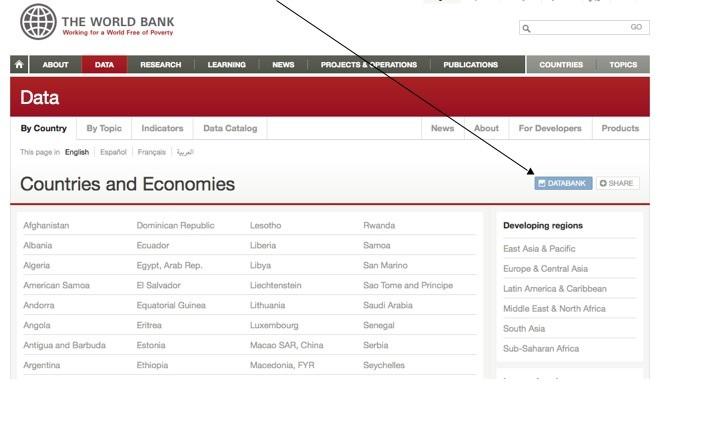
2. In dem nun folgenden Menü wählen wir „World Development Indicators & Global Development Finance“ aus, da wir Daten zum GDP von Argentinien suchen. Wir haben nun die Database geöffnet. Nun wählt man zunächst das gewünschte Land – Argentina – aus und drückt „select“, um dann mit dem Button „next“ am Ende der Seite zur Auswahl der Zeitreihen zu gelangen.
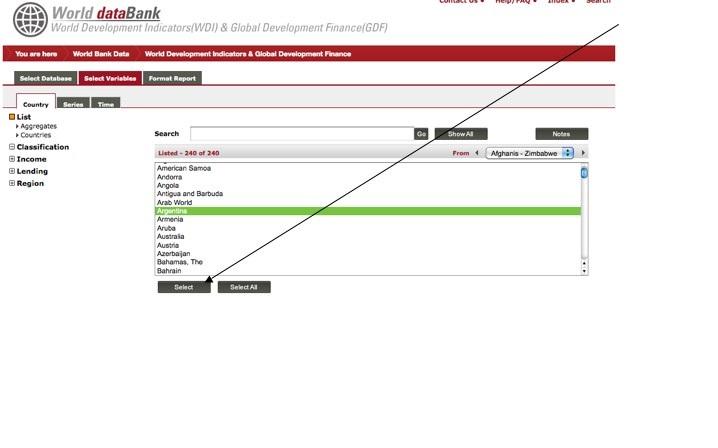
3. Angekommen auf der Länderseite Argentinien können wir nun den gewünschten Indikator für das Land suchen. Hierzu gibt man GDP (Bruttoinlandsprodukt/Gross Domestic Product) als Suchbegriff oben in die Maske ein und drückt „Go“. Es werden nun alle vorhandenen Zeitreihen zu Argentinien im Zusammenhang mit dem GDP angezeigt.
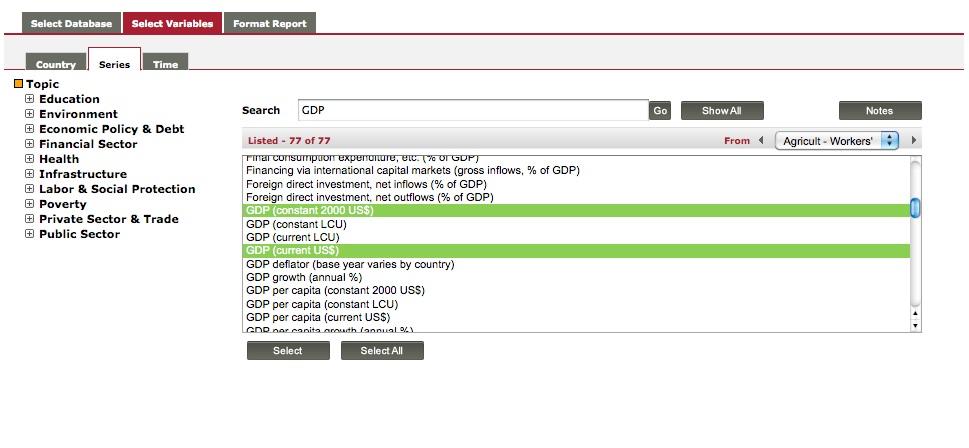
4. Wichtig ist die richtige Auswahl der benötigten Messeinheit. Wir benötigen für die gestellte Frage das nominale und das reale BIP . Deshalb wählt man für das nominale BIP „GDP (current US$)“ und für das reale BIP „GDP (constant 2000 US$)“ aus. Beide Zeitreihen werden durch Halten der „Control“-Taste markiert und wir drücken „select“. Die ausgewählten Zeitreihen erscheinen nun in dem unteren Auswahlfenster. Wenn die Auswahl richtig ist, dann können wir nach dieser Auswahl mit „next“ zum nächsten Schritt übergehen.
5. Nun benötigen wir den zeitlichen Umfang der Zeitreihe. Da wir Daten von 1960-2010 benötigen, wählt man „select all“. Für 2010 werden hierfür keine Daten zur Verfügung gestellt. Am Besten man notiert sich dies, um diese Information später beispielsweise bei einer graphischen Verwendung mit anderen Daten in der Quelle angeben zu können. Schließen wir nun mit „next“ den Zuschnitt der Zeitreihe ab. Man gelangt nun zu einem weiteren Menüpunkt.
6. In einer Übersicht werden die ausgewählten Zeitreihen zusammengefasst. Wir müssen jetzt noch einige letzte wichtige Entscheidungen für die Zeitreihe treffen. Auf der Webseite befindet sich die Rubrik „Options“, bei der die Einheit und die Punktuation für die Zeitreihe festgelegt werden.
Hinter dem Punkt „Units“ verbirgt sich die Einheit, in der wir die Zeitreihe dargestellt haben möchten. Bei BIP eignet sich wegen der Größe der Zahlen die Einheit „million“. Für eine bessere Darstellung der Daten eignet sich das 1.000-Trennzeichen, welches durch den „Komma“-Button neben „Precision“ aktiviert wird. Vorsicht: Bei „Comma Seperated Values“ (.csv)-Dateien ist es sinnvoll das 1.000- Trennzeichen auszuschalten! Unter „Precision“ können auch Nachkommastellen im „Drop-down“-Menü für die Daten festgelegt werden.
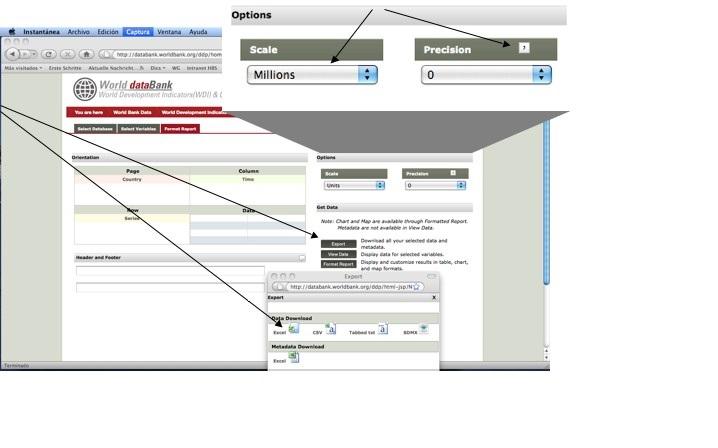
7. Wenn alle Einstellungen vorgenommen wurden, dann drückt man „Export“ und es öffnet sich ein separates Fenster wie oben dargestellt. Wählen sie unter dem Punkt data Download entweder „Excel“ für die Sicherung ihrer Daten aus. Es kann hier ebenfalls mit dem „view data“- Button eine Voransicht geöffnet werden, in der die getroffenen Einstellungen nochmals überprüft werden können. Diese Ansicht ist oft sehr hilfreich, da Änderungen an den Einstellungen direkt bei den Daten sichtbar werden. Ein Export aus diesem Fenster erfolgt allerdings im „.csv“-Format.

